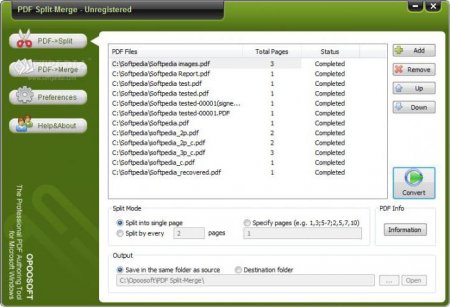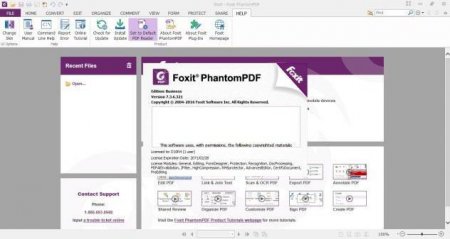Як склеїти ПДФ-документи в один файл: найпростіші методи
Досить часто зустрічаються ситуації, коли, наприклад, для систематизації документів або зручності їх читання необхідно об'єднати декілька файлів формату PDF в один. Склеїти ПДФ-документи можна кількома простими методами. Але при виконанні деяких операцій слід врахувати деякі нюанси.
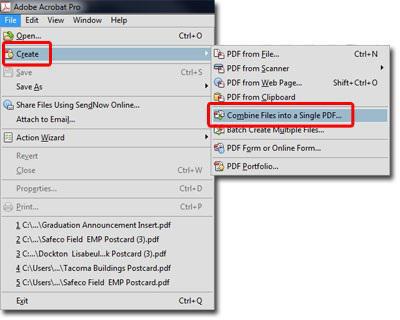 Склеїти ПДФ-документи можна з використанням основного файлового меню програми, в якому потрібно вибрати пункт створення PDF-документа (Create) і перейти до рядку об'єднання декількох файлів (Combine Files into a Single PDF). У вікні вибору потрібних об'єктів знизу в рядку формату потрібно встановити саме PDF, оскільки за замовчуванням передбачається відкриття всіх підтримуваних форматів. Тепер потрібно вибрати файли. Зауважте, якщо виділяти їх при затиснутій клавіші Shift, виділення торкнеться і проміжних об'єктів, тому слід використовувати клік з клавішею Ctrl, а потім натиснути кнопку додати (Add). Після цього вибрані файли з'являться в спеціальній області File to Combine. Тут варто звернути увагу на те, що порядок об'єктів буде прямо залежати від їх положення при виборі (сортування). Для переміщення документа вгору-вниз його треба вибілити лівим кліком і використовувати кнопки Move Up (вгору) і Move Down (вниз). Ці кнопки можна знайти в спеціальній області Arrange Files. Крім них, там є і кнопка видалення вибраного документа (Remove). Для перегляду отриманого порядку використовується кнопка звичайного превью.
Склеїти ПДФ-документи можна з використанням основного файлового меню програми, в якому потрібно вибрати пункт створення PDF-документа (Create) і перейти до рядку об'єднання декількох файлів (Combine Files into a Single PDF). У вікні вибору потрібних об'єктів знизу в рядку формату потрібно встановити саме PDF, оскільки за замовчуванням передбачається відкриття всіх підтримуваних форматів. Тепер потрібно вибрати файли. Зауважте, якщо виділяти їх при затиснутій клавіші Shift, виділення торкнеться і проміжних об'єктів, тому слід використовувати клік з клавішею Ctrl, а потім натиснути кнопку додати (Add). Після цього вибрані файли з'являться в спеціальній області File to Combine. Тут варто звернути увагу на те, що порядок об'єктів буде прямо залежати від їх положення при виборі (сортування). Для переміщення документа вгору-вниз його треба вибілити лівим кліком і використовувати кнопки Move Up (вгору) і Move Down (вниз). Ці кнопки можна знайти в спеціальній області Arrange Files. Крім них, там є і кнопка видалення вибраного документа (Remove). Для перегляду отриманого порядку використовується кнопка звичайного превью.
Коли все буде готово, залишиться натиснути кнопку «OK», після чого буде запропоновано зберегти отриманий документ. У полі тип файлу вказується формат PDF, а далі просто підтверджується збереження.
Як склеїти ПДФ-файли в один за допомогою програми Adobe Acrobat Professional?
Самим традиційним методом об'єднання декількох файлів формату в один документ є використання «рідного» програми Adobe Acrobat, бажано версії Professional. Якщо спробувати зробити таку операцію в звичайному «Рідері» нічого не вийде.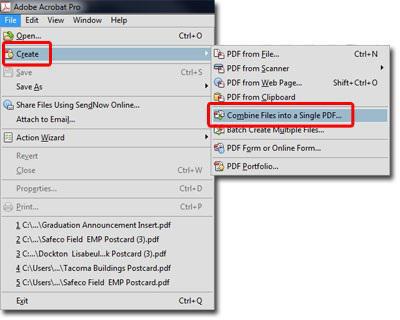
Коли все буде готово, залишиться натиснути кнопку «OK», після чого буде запропоновано зберегти отриманий документ. У полі тип файлу вказується формат PDF, а далі просто підтверджується збереження.
Як склеїти 2 ПДФ-файл і більше з перетворенням формату?
Якщо немає вищевказаної програми, можна піти обхідним шляхом. Склеїти ПДФ-документи можна за допомогою конверторів PDF to JPG і JPG to PDF. Спочатку потрібно перетворити PDF-файли в зображення формату JPG, а потім перейменувати отримані картинки в порядку, в якому вони повинні слідувати один за одним при об'єднанні. Тепер потрібно запустити конвертер зображень у формат PDF, додати пронумеровані файли в робочу область програми, вказати місце розташування кінцевого файлу і запустити процес конвертування.Використання спеціальних утиліт
Другий варіант для великої кількості документів виявляється досить незручним. Тому для спрощення роботи можна скористатися невеликою безкоштовною утилітою під назвою PDF Split-Merge (вона, до речі, дозволяє об'єднувати, і розбивати файли цього формату). У цьому випадку потрібно просто додати файли, дотримуючись потрібну черговість і запустити процес перетворення. Також склеїти ПДФ-файли можна і за допомогою програми Foxit Phantom PDF. Принципово дії від попередньої програми практично не відрізняються. Різняться хіба що назви основних команд меню. Але ця утиліта цікава тим, що при об'єднанні документів можна встановити обмеження за розміром файлу, а при бажанні можна ще відредагувати текст, і навіть замінити шрифти.Обробка документів онлайн
Нарешті, якщо користувачеві лінь займатися такими перетвореннями, в інтернеті можна знайти безліч спеціалізованих ресурсів начебто PDF Joiner, на яких об'єднання документів можна здійснити в режимі онлайн. Тут все просто: потрібно просто додати файли в тому порядку, в якому вони повинні перебувати в новому документі, якщо потрібно, поміняти документи місцями, після чого активувати старт обробки. Коли перетворення закінчено, слід просто завантажити отриманий результат на свій комп'ютер. Обмеження полягає тільки в тому, що за один раз можна додати не більше 20 об'єктів.Цікаво по темі

Як додатки перемістити на карту пам'яті? 3 дієвих способи
Багато власників сучасних гаджетів намагаються всіма силами розширити пам'ять у своєму пристрої. На жаль, 4-8 ГБ вбудованої пам'яті не вистачає
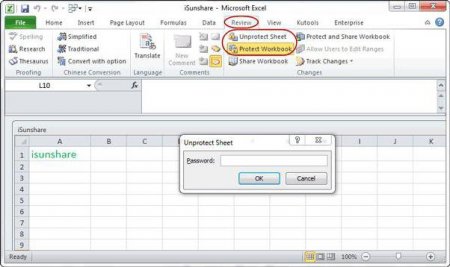
Як зняти пароль з Excel-файлу: кілька простих методів
Ситуації, коли користувачі, створюючи документи в вигляді електронних таблиць, захищають їх за допомогою пароля, зустрічаються досить часто. Це буває
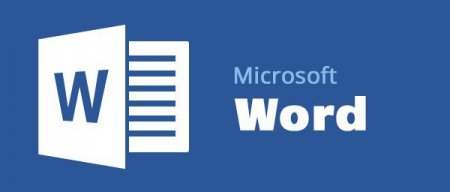
Автозбереження в "Ворді": MS Word 2007 і більш нові версії
Позапланове відключення електроенергії, неполадки з технікою або випадкова скасування збереження і важливий звіт або великий обсяг тексту
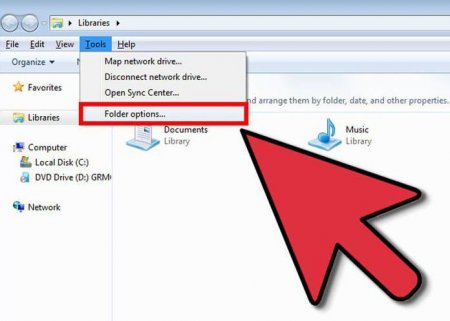
Як знайти файл на комп'ютері з Windows 7: покрокова інструкція, особливості та рекомендації
У даній статті буде розказано про те, як здійснювати пошук файлів в Windows 7. Які способи існують? Що повинен врахувати користувач при пошуку?

Додатки для "Андроїда": огляд кращих програм
Сьогодні юзерам доводиться витрачати багато часу, щоб знайти якісне. Дана стаття покликана заощадити час користувача. У ній представлений огляд

Як скачувати аудіокниги на "Айфон": інструкція
Детальніша інформація по роботі з аудіокнигами, завантаженням їх на "Айфон" і інших методах прослуховування аудіо-літератури на смартфоні.